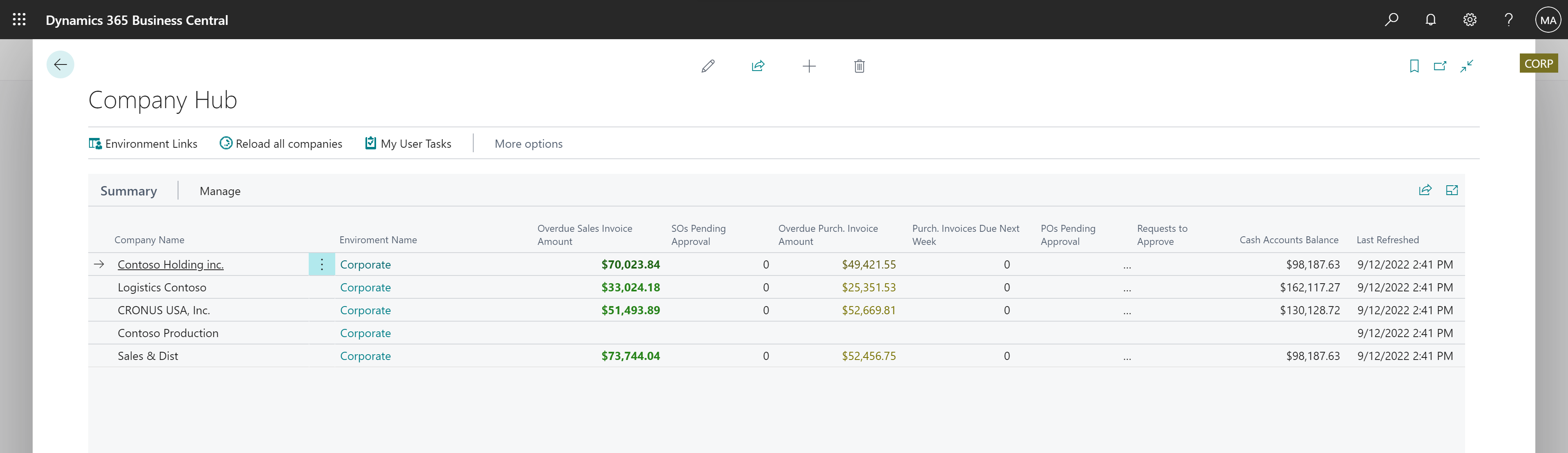Byta till ett annat företag eller annan miljö
Business Central är tillgängligt i många olika länder/regioner och har stöd för många olika typer av organisationer. Organisationen kan välja att organisera arbetet i Business Central i flera företag och miljöer. I den här artikeln får du hjälp att förstå de viktigaste skillnaderna och hur du arbetar med dem.
Om företag och miljöer
Business Central-användarna kan ibland stödja mer än en avdelning eller underorganisation inom en affärsenhet. Ett företag kan till exempel ha försäljningskontor i olika städer och länder/regioner och har därför skapat en separat affärsenhet för respektive kontor. De kontor som finns i samma land/region skapas som separata företag i en gemensam miljö. Andra kontor skapas som företag i olika miljöer eftersom de är geografiskt baserade i andra länder/regioner.
Vad är ett företag?
Betrakta ett företag som en behållare som innehåller information om en juridisk person. Med hjälp av exemplet ovan har företaget ett försäljningskontor i Stockholm och ett annat i Göteborg, så att det skapas ett företag i Business Central för varje kontor så att det kan hantera operationer för varje kontor separat.
Vad är en miljö?
Företag i Business Central Online finns i vad som kallas miljöer. Det finns två typer av miljöer, produktion och begränsat läge. I korthet innehåller produktionsmiljöer aktiverade affärsdata och miljöer i begränsat läge används som ett säkert ställe för att testa saker som nya affärsprocesser eller funktioner. Mer information finns i Miljötyper (finns endast på engelska). Om du har tillgång till ett företag har du tillgång till den miljö det finns i. Om du har tillgång till fler än ett företag och de företagen finns i olika miljöer, Business Central måste du ange vilken miljö du vill arbeta med. Miljöer är specifika för ett visst land/region, så om organisationen arbetar i flera länder måste du ha olika miljöer för varje land/region. Mer information finns i Miljöer och företag (finns endast på engelska).
Dricks
Om du ofta byter mellan olika företag eller arbetar med Business Central inifrån en annan app som exempelvis Microsoft Teams, kan det vara lätt att tappa orienteringen. För att du ska kunna hålla reda på saker och ting kan du lägga till ett märke som visar företagsnamnet, detta så att du snabbt kan kontrollera att du befinner dig på rätt plats. För mer information, se Visa en företagsbricka.
Beroende på webbläsaren kan du också fästa de olika företagen i ditt favoritfält.
Funktioner för att byta företag eller miljö
Det finns några funktioner som du kan använda för att byta företag eller miljö medan du arbetar. I följande tabell jämförs funktionens funktioner, som beskrivs närmare i de avsnitt som följer.
| Funktion | Växla företag | Växla miljö | Växla i ny flik i webbläsaren | Tillgänglig lokalt |
|---|---|---|---|---|
| Byte av företag |  |
 |
 |
 |
| Startprogrammet för appar |  |
 |
||
| Mina inställningar |  |
 |
||
| Företagsnav |  |
 |
 |
Använd företagsväxlaren
Att använda företagsväxlaren är troligen det snabbaste och mest mångsidiga sättet att byta företag. Företagsväxlaren är en ruta som är lätt tillgänglig från valfri sida. I fönstret får du en översikt över alla företag i alla miljöer som du har tillgång till, och du kan växla direkt till någon av dem antingen på samma flik i webbläsaren eller på en ny. Det är särskilt användbart när du arbetar i många företag i olika miljöer.
I det övre högra hörnet, nära sökikonen, ser du antingen standardföretagsikonen, gilla
 och
och  eller ett anpassat märke för det företag du för närvarande arbetar med. Välj ikonen för att öppna företagsväxlaren.
eller ett anpassat märke för det företag du för närvarande arbetar med. Välj ikonen för att öppna företagsväxlaren.
Dricks
Du kan också använda kortkommandot Crtl+O för att öppna fönstret.
I rutan Tillgängliga företag väljer du det företag som du vill byta till, väljer pilen Växla och väljer sedan ett av följande alternativ:
Alternativ Description Ändra Öppnar rollcentret för det valda företaget i samma webbläsare som du arbetar i. Företaget blir standardföretag som öppnas i Business Central tills du växlar igen eller ändrar företaget med hjälp av Mina inställningar. Öppna på en ny flik Öppnar rollcentret för det valda företaget i en ny flik i webbläsaren och håller det ursprungliga företaget öppet i en annan flik. Öppna på ny flik och gå till samma sida Det här alternativet är endast aktivt på listsidor, till exempel kunder, försäljningsorder eller artiklar. Då öppnas samma lista, men för det valda företaget, i en ny flik i webbläsaren.
Dricks
Välj F5 om du vill uppdatera listan över miljöer och företag.
Använd appstartaren
När du är inloggad på Business Central är de miljöer som du kan komma åt tillgängliga på Microsoft 365.
Välj den Ikon för startprogrammet
 .
.I rutan som öppnas söker du efter och väljer Business Central. Om du inte ser Business Central, välj Alla appar, ange Business Central i rutan Sök.

Om det finns mer än en miljö blir du ombedd att välja vilken miljö du vill ha åtkomst till.
Anmärkning
Startprogrammet är inte tillgängligt om du är inloggad på Business Central som gäst.
Använd Mina inställningar
När du är inloggad i Business Central kan du snabbt byta till ett annat företag i samma miljö. När du har bytt blir det företag du väljer standardföretag och öppnas nästa gång du loggar in.
I det övre högra hörnet väljer du ikonen Inställningar och väljer sedan åtgärden Mina inställningar .

Dricks
Du kan också använda kortkommandot Alt+T för att snabbt öppna sidan mina inställningar.
På sidan Mina inställningar i fältet Företag välj företaget.
Välj OK.
Dricks
Ett bra sätt att gå direkt till standardföretaget när du loggar in, och att inte behöva ange en miljö, är att lägga till URL-adressen i listan med favoriter när du har loggat in.
Använd företagsnav
Företagshubben är ett mycket specialiserat rollcenter som ger en ekonomisk översikt över företag och miljöer. Företagsnavet är tillgängligt som ett tillägg för att ge en instrumentpanel med sammanfattningsdata för varje företag som du har tillgång till. På hemsidan visas ekonomiska KPI:er samt en direkt länk till de enskilda miljöerna och företagen. Mer information finns i Hantera arbete över flera företag i företagsnavet.
Se även
Skapa nya företag i Business Central
Ändra grundläggande inställningar
Miljöer och företag (endast på engelska)
Företagsinformation
Administrationscenter för Business Central
Hitta kostnadsfria e-utbildningsmoduler för Business Central-Hit